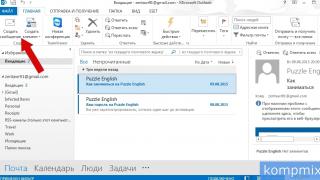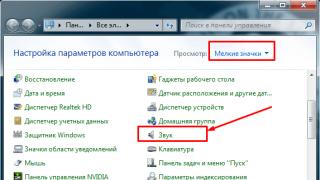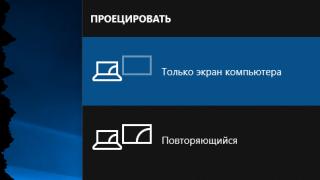Mirësevini në blogun tim!
Përshtatja e shfletuesit tuaj për t'iu përshtatur nevojave dhe interesave tuaja është një pjesë e rëndësishme e optimizimit të sistemit. Shpesh, kur hapni disa skeda në shfletues dhe duhet të shkoni diku, duhet të mbyllni shfletuesin dhe të fikni kompjuterin. Por hapja e vazhdueshme e të gjitha skedave të nevojshme në shfletues përsëri nuk është e përshtatshme. Në këtë artikull, unë do të shikoj se si të ruani skedat e hapura të shfletuesit në shfletuesit e njohur të internetit si Mozilla, Opera dhe Chrome.
Është shumë më i përshtatshëm për të nisur shfletuesin së bashku me skedat e hapura herën e fundit. Si të ruani skedat e hapura në shfletues është një pyetje që lind tek përdoruesit kur hasin këtë problem.
Si të ruani skedat e hapura në Mozilla Firefox.
1. Në menynë e shfletuesit, zgjidhni "Tools" ose "Edit", në varësi të versionit dhe platformës së shfletuesit;
2. Shkoni te menyja “Cilësimet”;
3. Në cilësimet, shkoni te skeda "Basic";

4. Në seksionin “Startup”, ku thotë “When Firefox starts”, zgjidhni nga opsionet e mëposhtme: “Trego dritaret dhe skedat e hapura herën e fundit”;
Ruani ndryshimet.
Si të ruani skedat e hapura në shfletuesin Opera.
1. Le të ndjekim rrugën:
Menyja – Cilësimet – Cilësimet e përgjithshme

2. Shkoni te skeda "Bazë".

3. Aty ku thotë "Specifiko se çfarë duhet të bëjë shfletuesi kur të fillojë", zgjidhni opsionin "Vazhdo nga ku e latë". Ruani ndryshimet tuaja.
Në versionin e ri të Opera, thjesht duhet të shkoni te cilësimet e programit në skedën "Browser".

Dhe menjëherë do të shihni cilësimet e sjelljes së shfletuesit në fillim.
Si të ruani skedat e hapura në shfletuesin Chrome.
1. Klikoni në ikonën në këndin e sipërm të djathtë të shfletuesit, duket si një çelës ose, si në pamjen e ekranit, një katror me vija;

2. Shkruani adresën në shiritin e adresave të shfletuesit: chrome://settings/.

Për të shmangur mbylljen aksidentale të një skede të hapur, mund ta gozhdoni atë.
Është e pamundur të imagjinohet të punosh në internet pa një shfletues. Zhvilluesit e softuerit ofrojnë një numër të madh të shfletuesve të ndryshëm të internetit. Një nga më të zakonshmet është Mozilla Firefox. Një shfletues i përshtatshëm dhe shumëfunksional i ndihmon përdoruesit fillestarë të PC dhe përdoruesit e avancuar të shfletojnë internetin. Sot do të përpiqemi të kuptojmë se si të ruajmë skedat e hapura në Mozilla. Çfarë do të kërkohet për të zbatuar detyrën?
Metodat e ruajtjes
Së pari, disa fjalë se si në përgjithësi mund ta realizoni idenë tuaj. Ruajtja e faqeve të hapura mund të bëhet në mënyra të ndryshme.
Këtu janë metodat e mundshme për zgjidhjen e problemit:
- shtimi i shërbimeve të internetit në faqerojtësit;
- ruajtja e faqeshënuesve në media të lëvizshme;
- krijimi i një dokumenti nga faqerojtësit ekzistues për ngarkim në shfletues të tjerë.
Nëse flasim vetëm për krijimin e faqeshënuesve, mund të vazhdoni si kjo:
- përdorni menunë funksionale të shfletuesit të Internetit;
- kryeni operacionin duke përdorur butona të veçantë;
- shtoni një faqe në menunë "Bookmarks" duke përdorur cilësimet e shfletuesit;
- përdorni çelësat e nxehtë.
Butonat në shfletues
Le të fillojmë me teknikën më të thjeshtë dhe më të zakonshme. Si të ruani skedat e hapura në Mozilla? Ju mund të përdorni një buton të specializuar në shfletuesin tuaj të internetit.
Për ta bërë këtë do t'ju duhet ta bëni këtë:
- Hapni faqen që dëshironi të mbani mend.
- Zhvendosni mbi imazhin e yllit në anën e djathtë të shiritit të adresave.
- Klikoni në foton përkatëse me butonin e majtë të miut.
- Konfirmoni procedurën.
Pas këtyre hapave, faqja do të shfaqet në artikullin e menusë "Bookmarks" në "Bibliotekën" e shfletuesit. Cilat skenarë të tjerë hasen në praktikë?

Menuja e funksionit
- Hapni faqen e dëshiruar dhe kliko me të djathtën në shiritin e skedave.
- Zgjidhni opsionin "Pin" nga menyja që shfaqet. Pas kësaj, faqja e hapur do të hapet vazhdimisht në shfletues si një faqe "fikse".
- Në menynë e funksionit të hapur, klikoni në rreshtin "Shto të gjithë faqerojtësit në skeda". Ky opsion do të ruajë të gjitha burimet e internetit të disponueshme në shiritin e skedave në shfletues. Mund të hapni një faqeshënues në Firefox në çdo kohë.
Por teknikat e mundshme nuk mbarojnë me kaq. Çdo përdorues mund të përballojë detyrën duke përdorur cilësimet e shfletuesit ose çelësat e nxehtë.
Cilësimet për të ndihmuar
- Hapni skedat në shfletuesin e Internetit Mozilla Firefox.
- Klikoni në butonin me imazhin e tre pikave ose vijave në këndin e sipërm të djathtë të programit.
- Klikoni në rreshtin "Biblioteka".
- Klikoni në opsionin "Bookmarks".
- Zgjidhni "Shto".
Kjo teknikë ndihmon në ruajtjen e faqeve të hapura pa asnjë problem. Çfarë tjetër u mbetet përdoruesve për të zotëruar?
Çelësat për të ndihmuar
Ne po flasim për përdorimin e çelësave të nxehtë. Si të ruani skedat e hapura në Mozilla? Për të përballuar detyrën, do t'ju duhet të shtypni Ctrl + D në faqen aktive. Ky kombinim do të ruajë burimin e uebit në menynë "Bookmarks".
Ju nuk keni nevojë të bëni asgjë tjetër. Mund të shikoni cilësimet e shfletuesit tuaj dhe në menynë "Në fillimin", zgjidhni opsionin "Trego dritaret e hapura herën e fundit".

Ruajtja në PC
Algoritmi i veprimeve do të jetë si më poshtë:
- Hyni në shfletuesin.
- Shkoni te cilësimet kryesore të shfletuesit.
- Zgjidhni "Biblioteka" - "Faqeshënuesit" - "Trego të gjitha".
- Klikoni në mbishkrimin "Menaxhimi".
- Klikoni në opsionin "Eksport në html".
- Zgjidhni një vendndodhje për të ruajtur dokumentin dhe konfirmoni funksionimin.
Ju mund të gjeni faqeshënuesit dhe fjalëkalimet e Mozilla-s në kompjuterin tuaj. Për ta bërë këtë, duhet të ndiqni rrugën:
C:\Users\Username\AppData\Roaming\Mozilla\Firefox\Profiles\
Në dosjen me emrin e profilit, duhet të shikoni faqeshënuesit e dokumenteve (me kopje rezervë të faqeshënuesve) dhe vendet (me fjalëkalime, faqerojtës dhe hyrje).
Sa shpesh e keni mbyllur aksidentalisht shfletuesin tuaj ndërsa lundroni në internet ose keni bërë një gabim budalla? Ndoshta më shumë se një ose dy herë. Dhe ato pak skeda që kishit hapur, natyrisht, humbën.
Sigurisht, nëse keni disa skeda të hapura, ky nuk është problem, do t'i mbani mend dhe do t'i hapni shpejt përsëri. Sidoqoftë, për shumicën e përdoruesve, numri i skedave të hapura zakonisht kalon 10, shpesh shumë herë, dhe në këtë rast është thjesht e pamundur t'i mbani mend të gjitha. 
Ky artikull i detajuar shpjegon thjesht dhe qartë se si të mundësohet ruajtja e skedave në të gjithë shfletuesit e njohur me foto dhe shembuj.
Për të kaluar shpejt te udhëzimet për shfletuesin tuaj, klikoni mbi emrin e tij në listën e mëposhtme.
1.
2.
3.
4.
5.
6.
7.
Nga rruga, ju gjithashtu mund t'i gjeni të dobishme mini-udhëzimet tona të fundit, ose më mirë këshilla, në të cilat kemi diskutuar në shfletues të ndryshëm.
Sigurisht, skedat e mbyllura mund të rikthehen nga historia e shfletimit të shfletuesit tuaj, por këto janë gjeste të panevojshme, të cilat, për më tepër, jo të gjithë dinë t'i bëjnë. Është shumë më e thjeshtë dhe më e përshtatshme për të vendosur një cilësim në shfletues që hap automatikisht të gjitha skedat pas mbylljes (rastësisht ose qëllimisht) të shfletuesit.
Ky artikull mund të duket i qartë për disa, por ndoshta ka shumë njerëz që duan të dinë se si t'i ruajnë skedat e tyre në shfletues të ndryshëm kur ato janë të mbyllura. Ky udhëzim është vetëm për ta.
Jo të gjithë përdoruesit e kompjuterave e dinë që të gjithë shfletuesit aktualisht të njohur kanë një funksion për të ruajtur skedat e hapura kur i mbyllin, gjë që do ta mundësojmë në shfletuesit më të zakonshëm në këtë artikull.
Si të ruani skedat kur mbyllni Google Chrome
I pari në linjë është shfletuesi më i popullarizuar nga Google kohët e fundit i quajtur Chrome.
1. Hapni Cilësimet e Chrome
Klikoni ikonën në këndin e sipërm të djathtë të shfletuesit dhe zgjidhni artikullin nga menyja rënëse "Cilësimet".

2. Aktivizo ruajtjen e skedave
Fjalë për fjalë në rreshtin e dytë të cilësimeve, opsioni që na nevojitet na pret. Në kolonë "Hapur në fillim" kontrolloni kutinë "Skedat e hapura më parë".

U krye, tani pas rinisjes së shfletuesit, të gjitha skedat e hapura më parë do të rikthehen dhe skeda e cilësimeve mund të mbyllet.
Si të ruani skedat kur mbyllni Opera
Më tej, do të shohim se si të mos humbim skedat e hapura kur mbyllim Opera. Për ta bërë këtë, hapni cilësimet e shfletuesit tuaj dhe artikullin e parë në faqen që hapet, i cili quhet "Ne fillim", kontrolloni kutinë pranë rreshtit "Vazhdo aty ku e lamë".

Tani, pas mbylljes së shfletuesit dhe hapjes së tij, të gjitha skedat do të hapen si në seancën e mëparshme.
Si të ruani skedat kur mbyllni Mozilla Firefox
Shfletuesi tjetër në linjë është nga Mozilla i quajtur Firefox. Për të ruajtur gjithmonë skedat e hapura në Mozilla në mënyrë që të mund të punoni me to në sesionin tjetër, hapni fillimisht cilësimet e shfletuesit tuaj.
Në skedën "themelore", pothuajse në krye, gjeni vijën "Kur fillon Firefox-i" dhe klikoni mbi të. Në menynë rënëse, gjeni dhe zgjidhni artikullin "Hap dritaret dhe skedat e hapura së fundi".

Si rezultat i këtyre veprimeve, skedat e hapura nuk do të humbasin më kur rinisni ose mbyllni aksidentalisht shfletuesin.
Si të ruani skedat kur mbyllni shfletuesin Yandex
Për ata pak që për ndonjë arsye përdorin këtë shfletues, ekziston edhe një paragraf. Duke pasur parasysh që shfletuesi Yandex nuk ndryshon nga Google Chrome, përveç disa shtesave, cilësimet e tij për ruajtjen e skedave janë identike.

Në skedën "Cilësimet" do të shihni kolonën "Ku të filloni?". Kontrolloni kutinë pranë "Rivendosni skedat e hapura herën e fundit". Nëse dëshironi të hapni Yandex nëse nuk ka skeda, është në diskrecionin tuaj.

Si të ruani skedat kur mbyllni Safari
Për përdoruesit e Safari, jo gjithçka është aq e qartë sa për shfletuesit e listuar tashmë më lart. Ne po e konsiderojmë këtë shfletues vetëm duke përdorur Mac OS si shembull, pasi Safari nuk është mbështetur për Windows që nga viti 2012 dhe vështirë se dikush e përdor atë.
Ruajtja e skedave Safari në Mac OS
Në sistemin operativ të Apple, ky cilësim nuk është në shfletues, por në "Cilësimet e sistemit". Klikoni në ikonën e mollës në këndin e sipërm të majtë të ekranit dhe hapni artikullin e mësipërm.


Dhe çzgjidh përballë vijës "Mbyllni dritaret kur programi del". Gjithashtu në rreshtin tjetër ju rekomandojmë të vendosni numrin maksimal (50) "objekte të fundit", pasi kjo ndikon drejtpërdrejt në numrin e skedave Safari të ruajtura.

Tani skedat e hapura në Safari do të ruhen kur shfletuesi të mbyllet.
Si të ruani skedat kur mbyllni Internet Explorer
Nëse e konsideronim këtë cilësim në shfletuesin Safari vetëm për Mac OS, atëherë në këtë rast do të jetë anasjelltas dhe do të shqyrtojmë metodën e aktivizimit të cilësimit për ruajtjen e skedave në Explorer vetëm për Windows. Për disa arsye, ne jemi të sigurt se askush nuk përdor Internet Explorer në një MacBook.
Pra, hapni shfletuesin tuaj dhe klikoni ikonën e ingranazhit në këndin e sipërm djathtas. Në menynë që hapet, klikoni në rresht "Opsionet e shfletuesit".

Në dritaren që hapet, klikoni në skedën "Janë të zakonshme", gjeni rreshtin dhe kontrolloni kutinë pranë artikullit "Filloni me skedat e hapura në seancën e mëparshme".

Tani të gjitha skedat që kishit hapur më parë do të hapen përsëri herën tjetër që të filloni shfletuesin.
Si të ruani skedat kur mbyllni Microsoft Edge
Jo shumë kohë më parë, korporata jonë e dashur Microsoft prezantoi një shfletues të ri - Microsoft Edge, i cili u përfshi në ndërtimin standard të Windows 10 dhe është krijuar për të zëvendësuar Internet Explorer-in e vjetëruar.
Për të mundësuar ruajtjen e skedave të hapura pas mbylljes së shfletuesit Microsoft Edge, në këndin e sipërm të djathtë, klikoni mbi një ikonë me një elipsë "...", dhe në menynë rënëse zgjidhni vijën fundore të quajtur "Cilësimet".

Në panelin anësor të cilësimeve që hapet, gjeni rreshtin me tekstin "Për të hapur me", pak poshtë së cilës vendosni një shenjë pranë artikullit "Faqet e mëparshme".

Kjo është e gjitha, si rezultat, shfletuesi Edge, kur të hapet, do të hapë të gjitha ato skeda me të cilat e keni mbyllur.
Pothuajse çdo përdorues i kompjuterit ose laptopit e di se sistemi operativ Windows (çfarëdo versioni që mund të jetë) herët a vonë do të "kërkojë" të riinstalohet. Disa njerëz e riinstalojnë sistemin çdo tre muaj, ndërsa të tjerë arrijnë të punojnë në Windows për rreth tre deri në katër vjet. Kjo tashmë varet nga niveli i njohurive të përdoruesit të kompjuterit. Por herët a vonë do t'ju duhet të riinstaloni sistemin operativ. Gjatë punës në sistem, përkatësisht në shfletuesin Mozilla Firefox, mblidhen shumë faqerojtës të dobishëm, të cilët, natyrisht, nuk ruhen kur riinstaloni sistemin dhe instaloni një shfletues të pastër. Pajtohem, vështirë se dikush do të pëlqejë humbjen e të gjithë faqerojtësve të shfletuesit Mozilla Firefox. Megjithatë, nuk ka nevojë për t'u shqetësuar. Zhvilluesit e "Ognelis" tashmë janë shqetësuar për këtë.
Ruani faqeshënuesit në Mozilla Firefox e mundur në disa mënyra. Sigurisht, mund të përdorni mjetin special të Mozilla Backup, me të cilin mund të ruani dhe rivendosni jo vetëm faqerojtësit, por edhe fjalëkalimet, cilësimet, temat, historinë dhe shtesat. Sidoqoftë, unë do t'ju tregoj për këtë mjet në një artikull tjetër. Këtë herë ne do të përdorim algoritmin e integruar të ruajtjes së faqeshënuesve, i cili ju lejon të ruani faqeshënuesit e shfletuesit në një skedar HTML. Ju mund ta ruani këtë skedar kudo: në një flash drive, në një disk tjetër lokal. Gjëja kryesore është që në çdo kohë mund të rivendosni faqeshënuesit e ruajtur më parë të Mozilla Firefox nga ky skedar. Tani le të shohim një shembull, Si të ruani faqeshënuesit e Mozilla Firefox.
Si të ruani faqeshënuesit e Mozilla Firefox
Së pari, le të hapim shfletuesin dhe të sigurohemi që kemi faqeshënues. Në rastin tim, mora pesë faqeshënues të rregullt dhe dy faqeshënues, të cilët i vendosa në një dosje të quajtur "Faqeshënuesit e punës".
Tani le të hapim bibliotekën e shfletuesit, ku ruhen të gjithë faqeshënuesit, regjistri i ngjarjeve, shkarkimet dhe etiketat. Për ta bërë këtë, në menunë "Shkarkime", zgjidhni "Shfaq të gjithë faqeshënuesit". "Biblioteka" duhet të hapet në një dritare të re. 
Tani le t'i ruajmë faqeshënuesit tanë në një skedar në mënyrë që t'i rivendosim ato në të ardhmen. Për ta bërë këtë, në artikullin e menusë "Import dhe kopje rezervë", zgjidhni "Eksportoni faqeshënuesit në një skedar HTML". 
Do të hapet një dritare tjetër në të cilën duhet të specifikoni shtegun për të ruajtur skedarin dhe emrin e tij. Për eksperimentin, zgjodha "Desktop" si shtegun për të ruajtur skedarin dhe e emërova skedarin: "Mozilla Firefox Bookmarks 07/17/2013". Për të përfunduar funksionimin e ruajtjes së faqeshënuesve, klikoni butonin "Ruaj". 
Tani ju e dini se si të ruani faqeshënuesit e Mozilla Firefox. Dakord, nuk mund të imagjinonit asgjë më të thjeshtë. Gjëja kryesore është të mos e fshini aksidentalisht.
Si të rivendosni faqeshënuesit e Mozilla Firefox
Tani do t'ju tregoj si të rivendosni faqeshënuesit e Mozilla Firefox. Edhe pse me siguri tashmë e keni marrë me mend vetë. Së pari, unë do të fshij të gjithë faqerojtësit e krijuar më parë. Thjesht klikoni me të djathtën në faqerojtësin dhe zgjidhni artikullin e menysë "Fshi". 
Kjo është ajo që bëra me të gjithë faqeshënuesit. Dhe tani shfletuesi im duket kështu. 
Për të rivendosur faqeshënuesit e shfletuesit, hapni përsëri "Bibliotekën", ku në artikullin e menysë "Import dhe kopje rezervë" duhet të zgjidhni "Importoni faqeshënuesit nga një skedar HTML". 
Në dritaren që hapet, duhet të zgjedhim skedarin HTML që kemi krijuar më parë. Për ta bërë këtë, zgjidhni atë me një klikim me butonin e majtë të miut dhe klikoni butonin "Hap", ose klikoni dy herë në skedarin e faqerojtësit me butonin e majtë të miut. 
Do të shihni të shfaqen faqeshënuesit. 
Tani mbetet vetëm t'i zhvendosni në shiritin e faqeshënuesve. Për ta bërë këtë, zgjidhni të gjithë faqerojtësit e importuar dhe tërhiqni te "Paneli i Faqerojtësve". Ju mund të zgjidhni faqerojtësit si ky: zgjidhni faqerojtësin e parë me një klikim të butonit të majtë të miut, mbani të shtypur tastin "Shift" në tastierë dhe klikoni një herë me butonin e majtë të miut në faqeshënuesin e fundit. Të gjithë faqerojtësit e zgjedhur duhet të theksohen me blu. Dhe tani, duke mbajtur të shtypur butonin e majtë të miut në faqerojtësit e zgjedhur, tërhiqni kursorin e miut në "Shiritin e Faqerojtësve". 
Faqerojtësit tuaj duhet të shfaqen menjëherë në shiritin e faqeshënuesve. Shumë e shpejtë dhe e thjeshtë, apo jo? Tani, nëse keni një pyetje se si të ruani dhe rivendosni faqeshënuesit e Mozilla Firefox, ju e dini se si ta gjeni përgjigjen. Ju uroj suksese në zotërimin e kompjuterit dhe shfletuesit. Nëse keni ndonjë pyetje, më pyesni duke përdorur formularin e komenteve. Njihuni me kompjuterin!
Përshëndetje, miq të dashur!
A e dini se të gjitha skedat e hapura mund të ruhen kur mbyllni shfletuesin? Rezulton se një nga miqtë e mi nuk e dinte për këtë dhe për të ruajtur skedat, ai thjesht fiku fort kompjuterin duke mbajtur të shtypur butonin e energjisë për disa sekonda. Per cfare? Sepse atëherë Firefox-i i tha se puna e tij ishte përfunduar gabimisht dhe i ofroi të rivendoste skedat e sesionit të fundit!
U befasova me majat e veshëve të mi dhe vendosa të shkruaj një artikull mbi këtë temë. Unë do t'ju tregoj se si të ruani skedat tuaja aktuale në mënyrë që kur të mbyllni shfletuesin dhe pastaj ta hapni përsëri, ato të rikthehen plotësisht. Udhëzimet do të jenë për shfletuesit Firefox, krom, Opera, Buzë. Do të them gjithashtu disa gjëra të këndshme për Internet Explorer në fund të artikullit.
Le të fillojmë me Mozilla Firefox
Si të rivendosni skedat kur mbyllni Firefox-in?
Shkoni te Cilësimet, siç tregohet në pamjen e ekranit.

Zgjidhni artikullin e cilësimeve bazë në menunë e majtë. Pastaj shikojmë vlerën e parametrit " Kur fillon Firefox". Si parazgjedhje, zakonisht thotë "Shfaq faqen kryesore". Ndryshoje atë në " Shfaq dritaret dhe skedat e hapura për herë të fundit". Ndryshimet aplikohen menjëherë, pa klikuar butonat ‘ok’ ose ‘aply’. Për të kontrolluar, mbyllni shfletuesin tuaj dhe hapeni përsëri. Të gjitha skedat duhet të rikthehen nga sesioni i fundit.

Si të rivendosni skedat kur mbyllni Chrome?
Klikoni në tre shkopinj horizontale në këndin e sipërm të djathtë dhe klikoni në Cilësimet.

Cilësimet hapen. Më pas, kërkoni artikullin " Hapur në fillim"dhe vendoseni në pozicion" Skedat e hapura më parë". Ndryshimet aplikohen gjithashtu menjëherë. Për të kontrolluar, mbyllni Chrome me shumë skeda dhe më pas hapeni përsëri.

Si të rivendosni skedat në shfletuesin Opera?
Shtypni butonin e sipërm majtas të Opera dhe zgjidhni Cilësimet nga menyja (mund të shtypni kombinimin e tastit Alt + P).

Në seksionin e cilësimeve bazë, vendosni parametrin "Në fillimin" në " Vazhdoni nga i njëjti vend". Ndryshimet aplikohen menjëherë.

Si të rivendosni skedat e hapura në Edge?
Shfletuesi i ri nga Microsoft ka gjithashtu mundësinë për të ruajtur skedat e hapura më parë në fillim, të cilat ne do t'i përdorim. Për ta konfiguruar, klikoni në tre pikat lart djathtas dhe zgjidhni Cilësimet.

Në Cilësimet, pothuajse i pari në listë është nënseksioni "Hap me", në të cilin vendosim çelësin në " Faqet e mëparshme". Përsëri, ndryshimet hyjnë në fuqi menjëherë. Mund t'i mbyllni parametrat duke shtypur tastin Esc ose duke shtypur përsëri tre pika.

Por Edge do t'ju pyesë akoma kur mbyllet, a jeni i sigurt që dëshironi t'i mbyllni ato? Sipas meje, sjellje e palogjikshme. Nëse kam zgjedhur të rivendos sesionin e mëparshëm, atëherë pse shfletuesi do të më kërkojë të mbyll të gjitha skedat? Në fund të fundit, do t'i rivendosë të gjitha herën tjetër që të fillojë. Kontrolloni kutinë "Gjithmonë mbyllni të gjitha skedat" kur të lodheni nga kjo dritare :)

Si të ruani skedat e hapura në IE?
Është një shaka, por vetëm gjysma)
Në fakt, Internet Explorer nuk di se si të rivendosë automatikisht një sesion të mëparshëm; ai nuk ka një cilësim të tillë. Por ju mund të rivendosni manualisht seancën e mëparshme dhe tani do t'ju tregoj se ku fshihet ky opsion.
Le të themi se e keni mbyllur IE për herë të fundit me pesë skeda. Ju e hapni atë dhe shihni një faqe kryesore. Çfarë duhet bërë? Ka dy mënyra:
Metoda numër 1. Përmes skedës së re
Hapni një skedë të re duke përdorur Ctrl + T ose me miun:

Tani në skedën e re shikojmë poshtë dhe gjejmë lidhjen " Rihap seancën e fundit«.

Metoda numër 2. Përmes menusë
Shkoni te menyja Shërbimi, zgjidhni "". Dhe ndodh një mrekulli, hapen skedat :)

Shënim: Nëse shiriti i menysë nuk shfaqet, mund ta aktivizoni përgjithmonë ose ta telefononi vetëm kur është e nevojshme.
Për ta bërë shiritin e menusë përgjithmonë të dukshëm, kliko me të djathtën në një hapësirë boshe në shiritin e sipërm të IE dhe kontrollo kutinë pranë "Shirit të menysë" (shih pamjen e ekranit)

Nëse, për shembull, për të kursyer hapësirë, nuk dëshironi ta shihni menynë gjatë gjithë kohës, atëherë thjesht shtypni tastin e majtë Alt dhe menyja do të shfaqet. Pastaj përsëri shkoni në Shërbimi -> Po rihap sesionin e fundit të shfletimit.
Rivendosja e skedave mund të mos jetë ideja më e mirë nëse keni shumë prej tyre të hapura. Por në këtë rast, ia vlen të mendoni për efektivitetin tuaj në punë. Në fund të fundit, ruajtja e të gjitha faqeve të hapura kur mbyllni shfletuesin tuaj është vetëm një mjet që mund ta përshpejtojë ose ngadalësojë punën tuaj.
A i ruani skedat tuaja të hapura?